Phương pháp hiển thị biểu đồ và thay đổi khung thời gian biểu đồ trên MT4/MT5 iPad
Chạm vào cặp tiền mà bạn muốn hiển thị biểu đồ từ màn hình bảng giá của ứng dụng MT4/MT5 cho iPad → chạm vào “Biểu đồ" để hiển thị biểu đồ.
Ngoài ra, bạn có thể thay đổi khung thời gian hiển thị bằng cách chạm vào khung thời gian mong muốn trên biểu đồ.
Các loại hiển thị biểu đồ
Phương pháp hiển thị biểu đồ cơ bản
Chạm vào cặp tiền mà bạn muốn hiển thị biểu đồ từ màn hình báo giá, chạm vào “Biểu đồ".
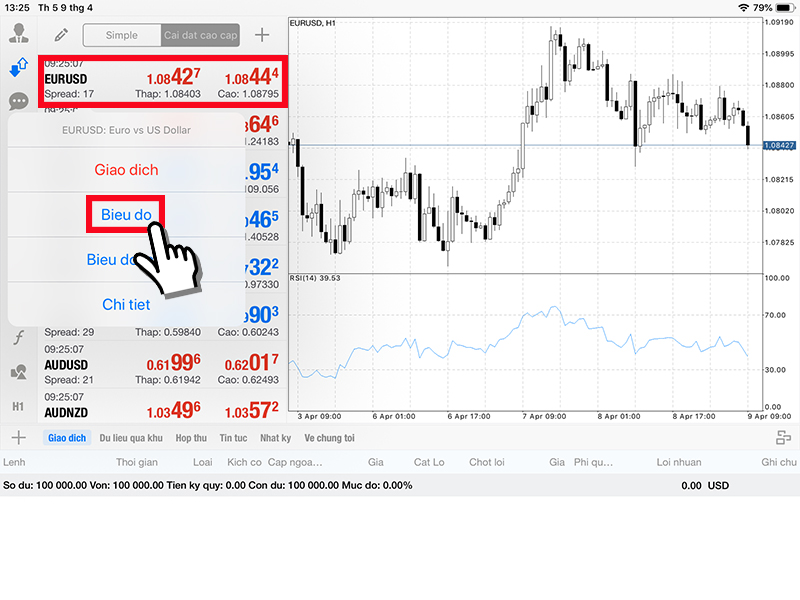
Với 2 chạm trên, bạn đã hoàn thành việc hiển thị biểu đồ.
Phương pháp hiển thị đồng thời nhiều biểu đồ
Bạn có thể hiển thị đồng thời tối đa 4 biểu đồ trên MT4 cho iPad.
Chạm vào cặp tiền tệ muốn hiển thị biểu đồ từ bảng giá, chạm vào “biểu đồ mới".
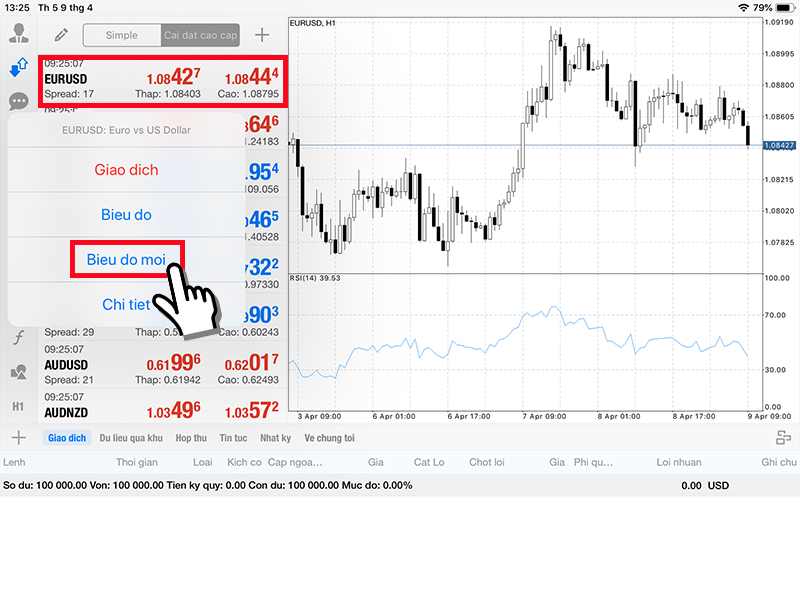
Nếu bạn chạm vào biểu tượng hình vuông ở góc dưới bên phải của màn hình, các loại “Phóng to", “Ngang", “Dọc" và “Tile" sẽ được hiển thị.
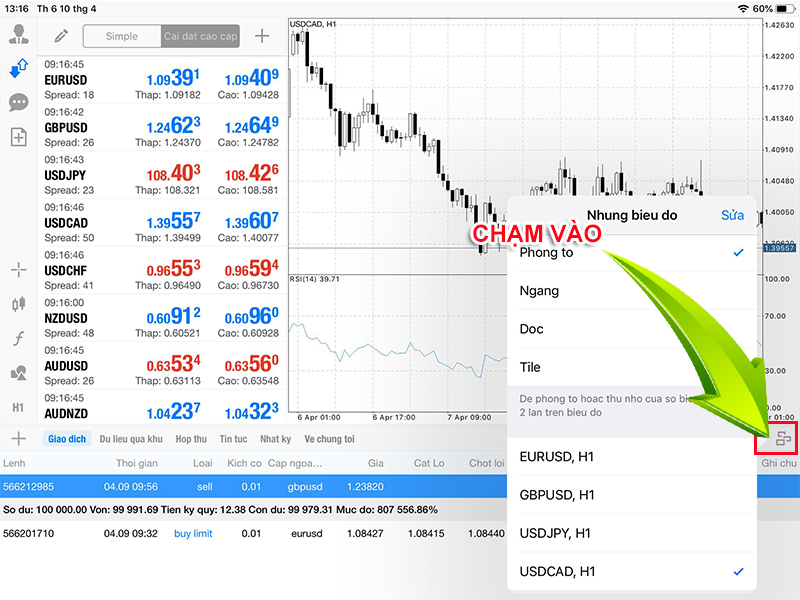
Phóng to
Chế độ mặc định (hiển thị tiêu chuẩn), biểu đồ được hiển thị phóng to trên 1 màn hình.
Khi chạm và chọn cặp tiền bạn muốn hiển thị, biểu đồ cho cặp tiền đó sẽ được hiển thị phóng to.
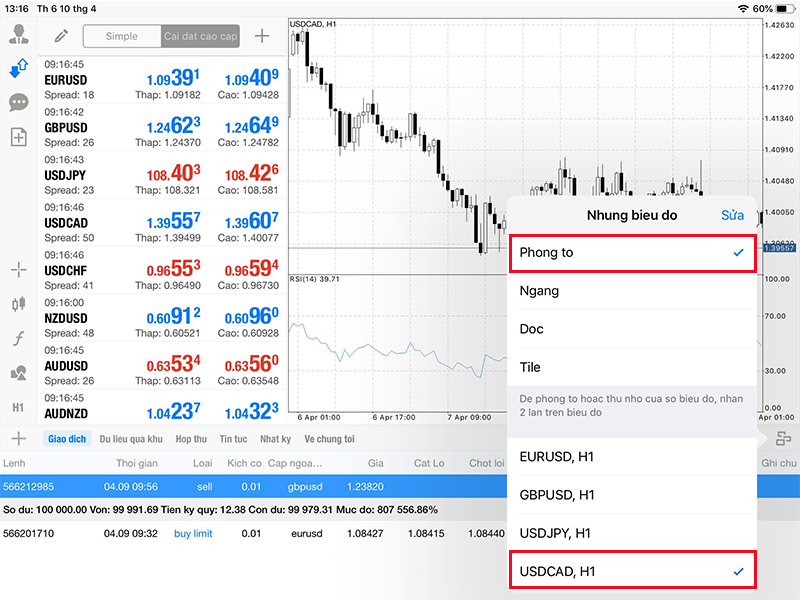
Ngang
Biểu đồ được hiển thị theo chiều ngang.
Nếu 4 màn hình, bạn sẽ khó nhìn như hình ảnh bên dưới, vì vậy hiển thị ngang phù hợp tối đa 2 biểu đồ.
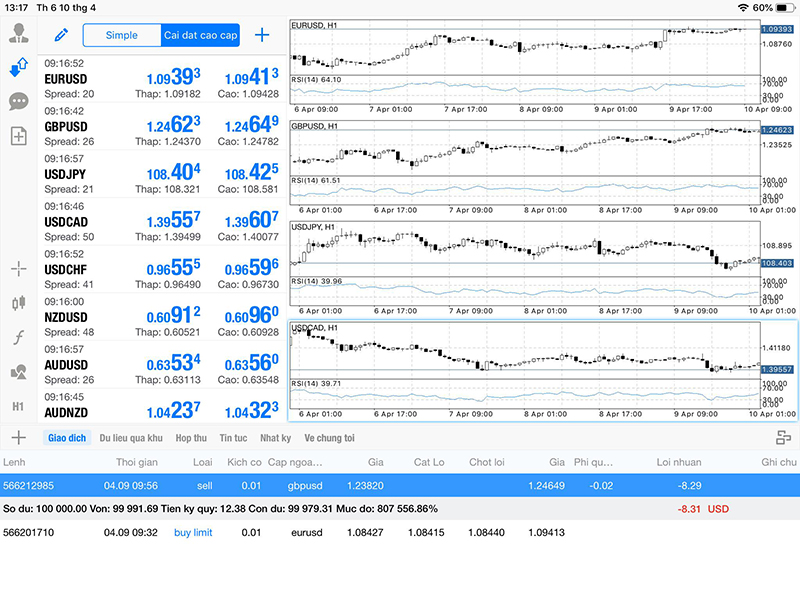
Dọc
Biểu đồ được hiển thị theo chiều dọc.
Biểu đồ hiển thị theo chiều dọc cũng sẽ khó nhìn nếu hiển thị 4 màn hình, tuy nhiên nếu bạn chỉ cần biết chuyển động tỷ giá hối đoái mới nhất, bạn có thể kiểm tra từng cặp tiền tệ cùng một lúc.
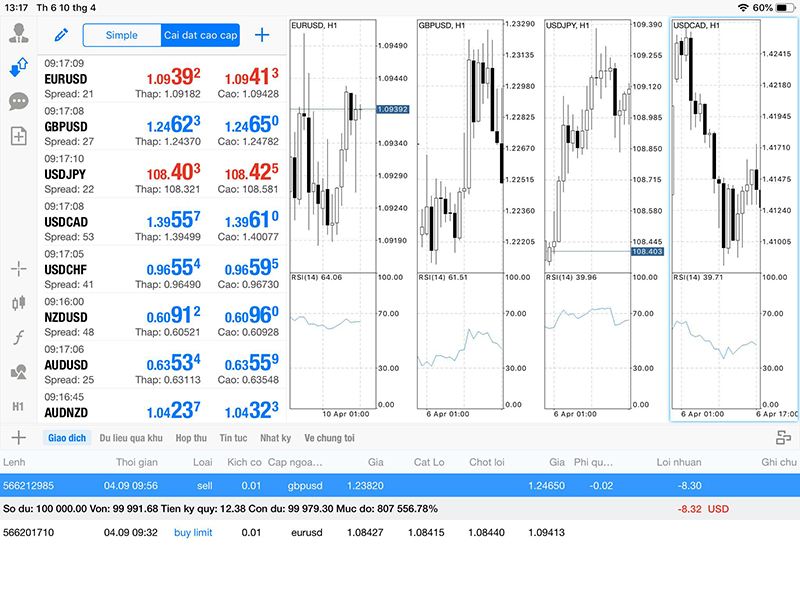
Gạch (Tile)
Biểu đồ được hiển thị theo dạng gạch.
Màn hình hiển thị này là dễ nhìn nhất và là phương pháp hiển thị chân thực nhất.
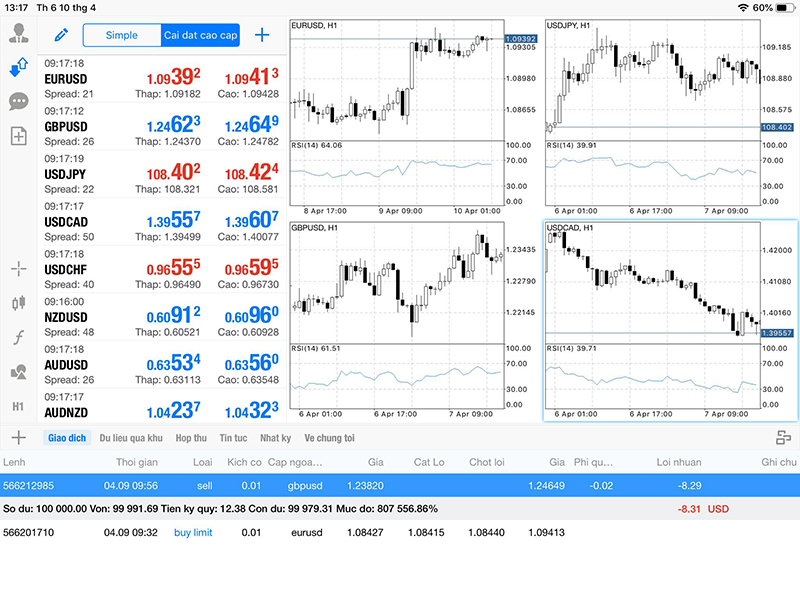
Phương pháp thay đổi cặp tiền tệ của nhiều biểu đồ được hiển thị
Để thay đổi cặp tiền tệ của biểu đồ được hiển thị, bạn chạm vào “Sửa" từ màn hình cài đặt của màn hình nhiều biểu đồ.
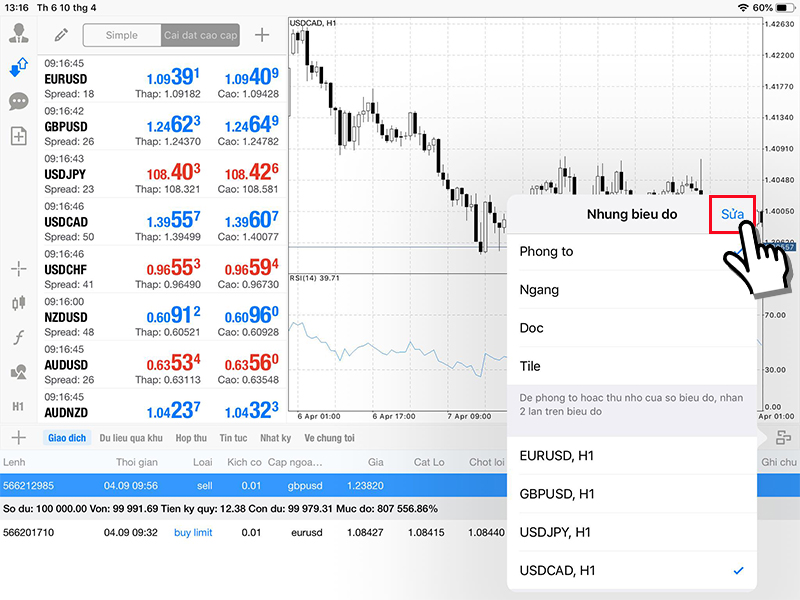
Chạm vào biểu tượng vòng tròn màu đỏ hiển thị ở bên trái của cặp tiền bạn muốn ẩn sau đó chạm vào “Xong".
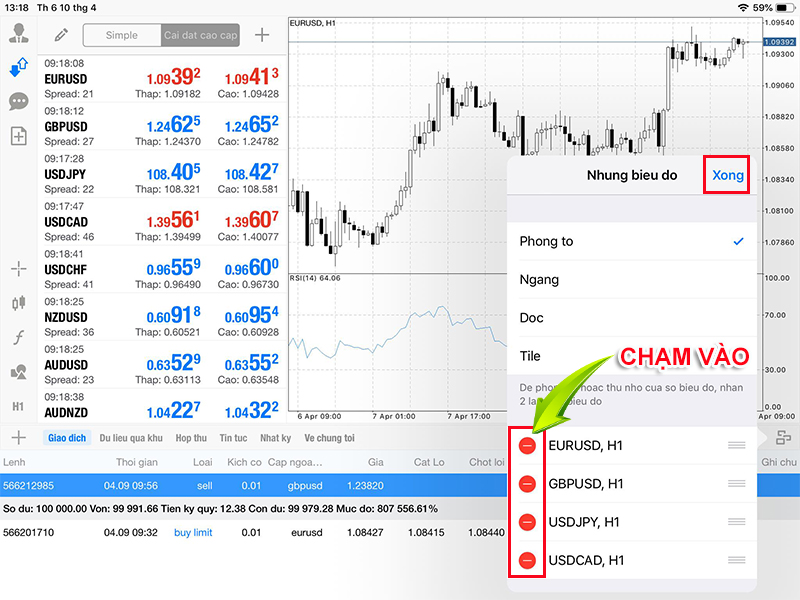
Bạn có thể thay đổi cặp tiền tệ của nhiều biểu đồ bằng cách chạm vào cặp tiền tệ bạn muốn hiển thị lại, chọn “Biểu đồ mới".
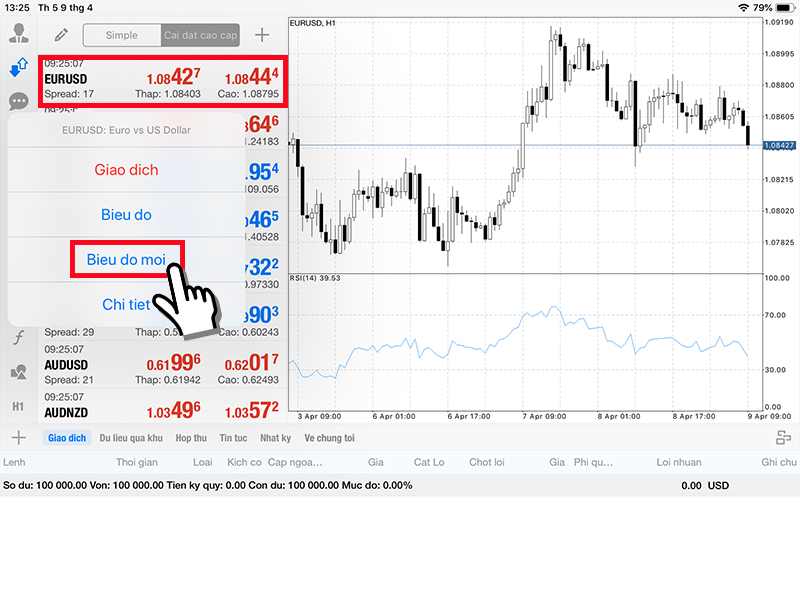
MT4 iPad có thể hiển thị tối đa 4 biểu đồ. Nếu bạn đã hiển thị 4 biểu đồ, bạn cần ẩn các biểu đồ không cần thiết trước khi bạn có thể thêm các biểu đồ mới.
Phương pháp thay đổi khung thời gian hiển thị
Trường hợp muốn thay đổi khung thời gian hiển thị, bạn chọn khung thời gian mong muốn bằng cách chạm lên biểu đồ.
Ngoài ra, bạn có thể thay đổi bằng cách chạm giờ ở phía dưới bên trái màn hình.
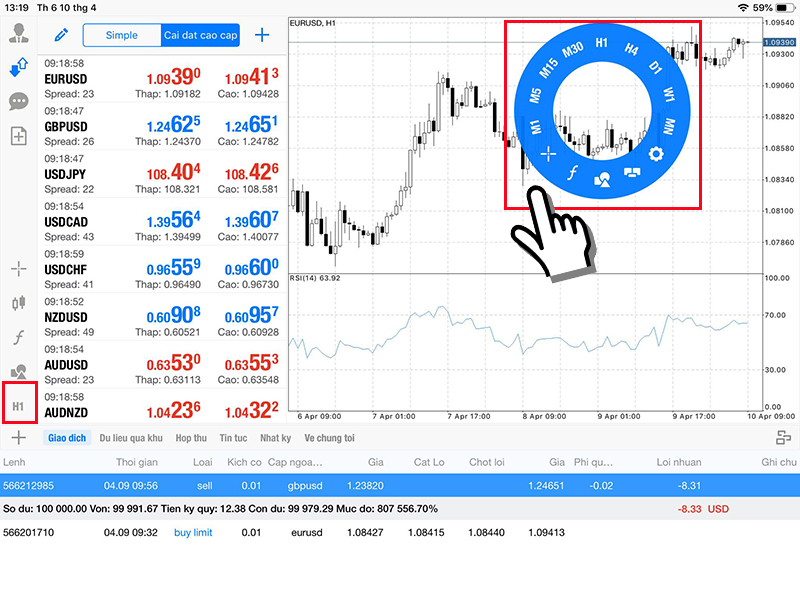
Phương pháp thay đổi màu biểu đồ
Bạn có thể thay đổi tự do màu biểu đồ trên MT4/MT5 iPad.
Bước 1. Hiển thị màn hình cài đặt
Sau khi đăng nhập vào MT4/MT5 iPad, bạn chạm lên biểu đồ mà bạn muốn tùy chỉnh màu, sau đó chạm vào biểu tượng bánh răng.
Thao tác tương tự có thể được thực hiện bằng cách chạm vào biểu tượng nến ở phía bên trái màn hình.
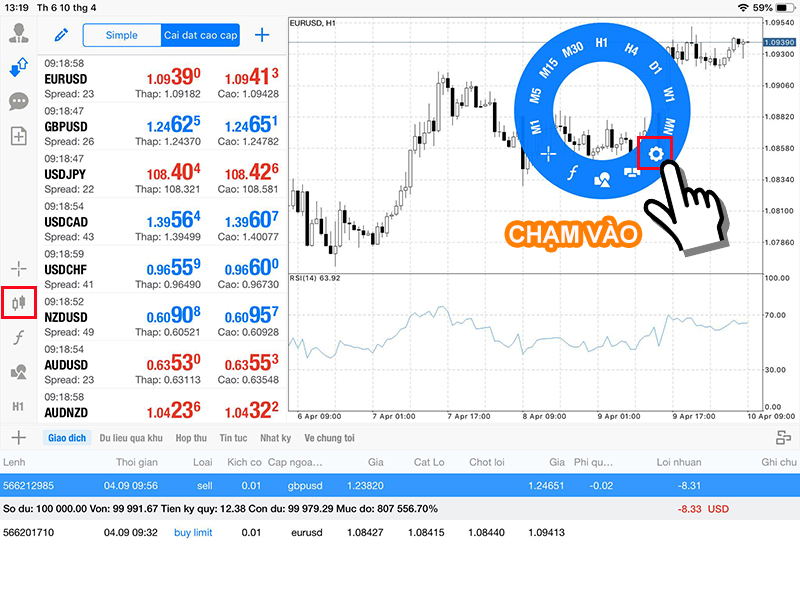
Tại màn hình cài đặt, chạm vào “màu sắc".
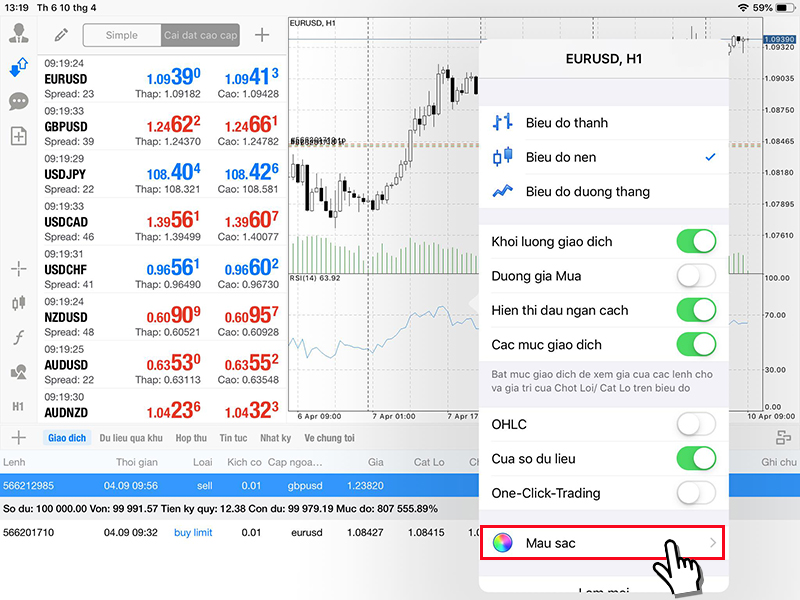
Bước 2. Thay đổi màu của nến tại màn hình cài đặt màu sắc
Vị trí thay đổi 4 vị trí. “Thanh đi lên", “thanh đi xuống", “nến đi lên", “nến đi xuống", nhưng sẽ dễ nhìn hơn khi cài đặt tăng và giảm cùng màu tương ứng.
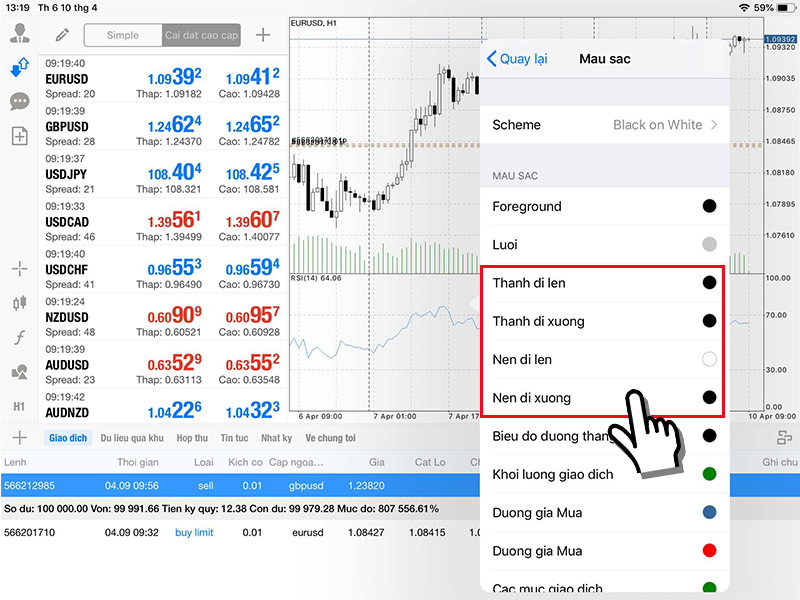
Khi chạm vào màu sắc của nến, biểu đồ màu sẽ được hiển thị, vì vậy bạn có thể chọn màu sắc tùy thích, nếu cài đặt màu sắc hoàn tất, chạm vào “Lưu".
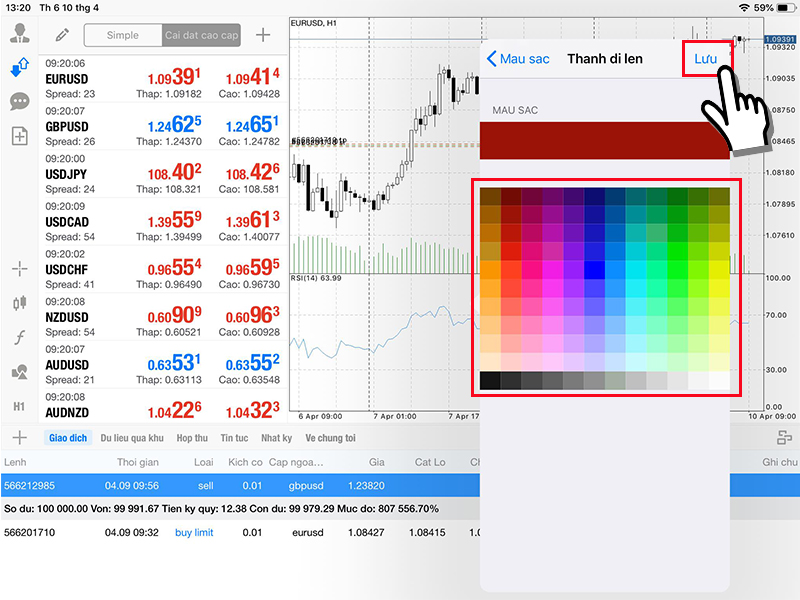
Thông thường, nến tăng màu đỏ, nến giảm màu xanh.
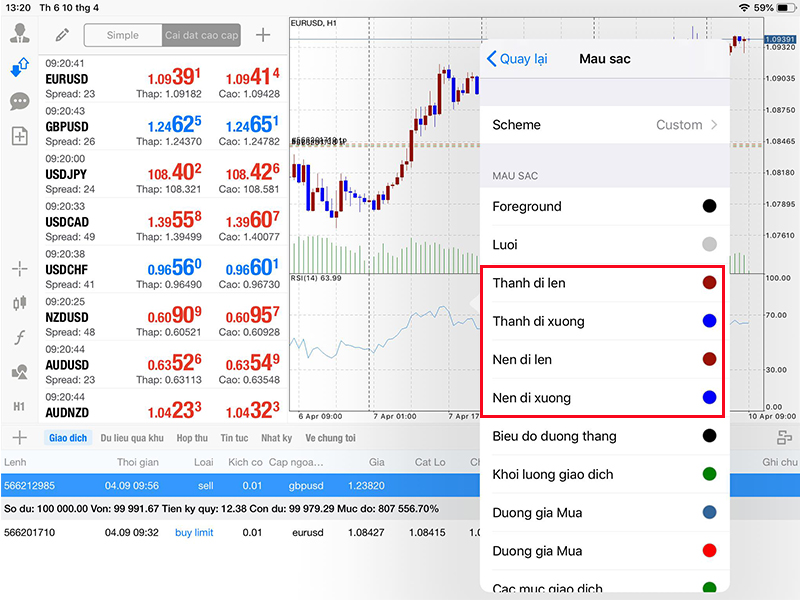
Như vậy, bạn đã hoàn thành việc thay đổi màu sắc biều đồ.
